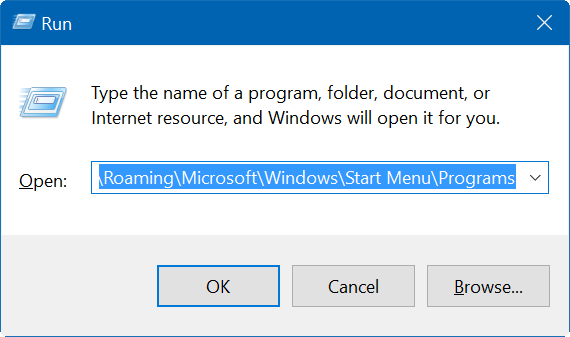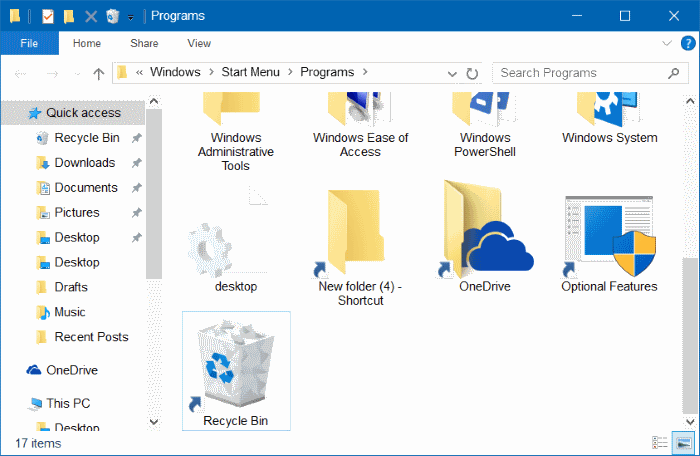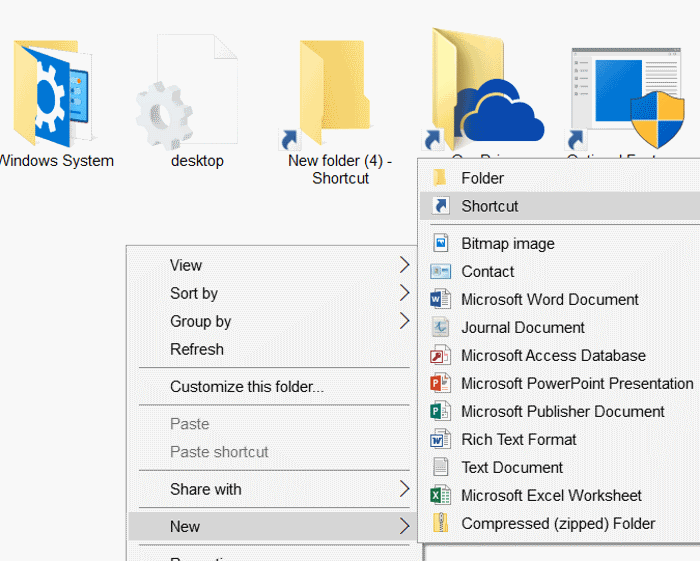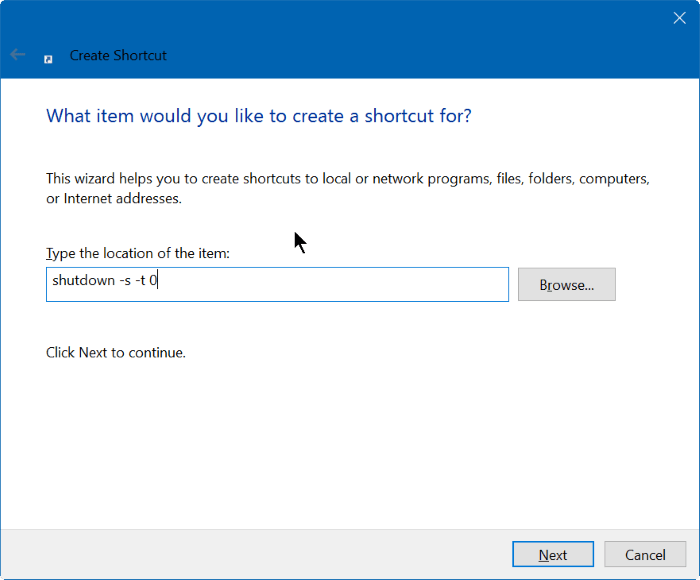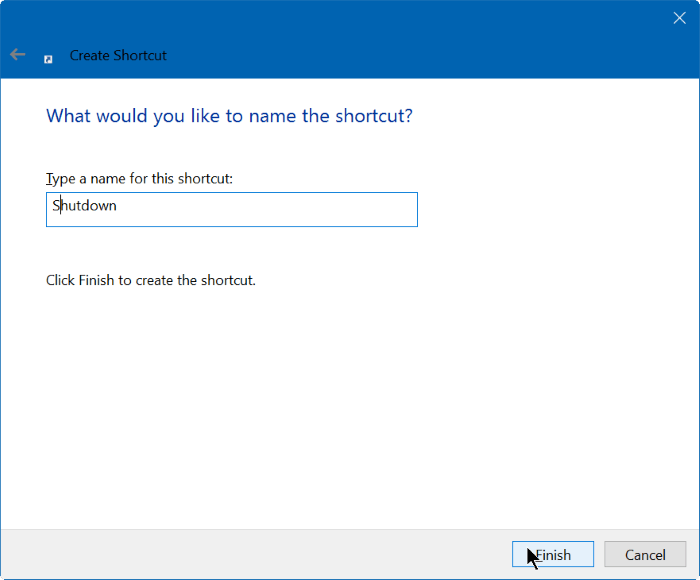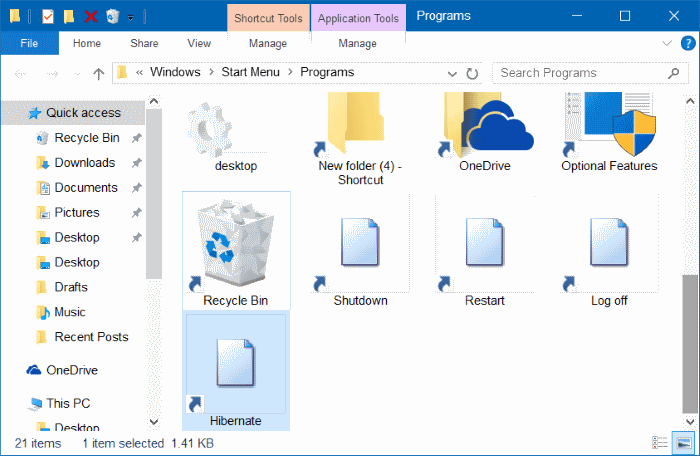Virtuálna asistentka Cortana je jednou z nových funkcií integrovaných do systému Windows 10 a zobrazuje sa priamo na paneli úloh.
Používateľom stačí hovoriť do mikrofónu zariadenia, klásť otázky alebo zadávať ovládacie príkazy, Cortana odpovie na otázku alebo sa bude riadiť hlasovými príkazmi používateľa.
Obmedzením Cortany je, že nemôže vypnúť, reštartovať počítač alebo prepnúť do režimu dlhodobého spánku (režim dlhodobého spánku) a režimu spánku v systéme Windows 10.
Používatelia však môžu použiť Cortanu na vyhľadávanie súborov a spúšťanie týchto súborov. Preto môžeme túto funkciu Cortany použiť na vykonanie vypnutia, spustenia... v systéme Windows 10.

Použite Cortanu na vypnutie, reštart, prepnutie do režimu dlhodobého spánku alebo režimu spánku v systéme Windows 10
Krok 1:
Najprv musíte vytvoriť odkaz na vypnutie, reštart, prepnutie do režimu dlhodobého spánku a režimu spánku v nižšie uvedenom priečinku:
%userprofile%\AppData\Roaming\Microsoft\Windows\Ponuka Štart\Programy
Ak to chcete urobiť, najprv stlačením kombinácie klávesov Windows + R otvorte okno príkazu Spustiť. V okne príkazu Spustiť zadajte cestu nižšie a stlačením klávesu Enter otvorte priečinok Program:
%userprofile%\AppData\Roaming\Microsoft\Windows\Ponuka Štart\Programy
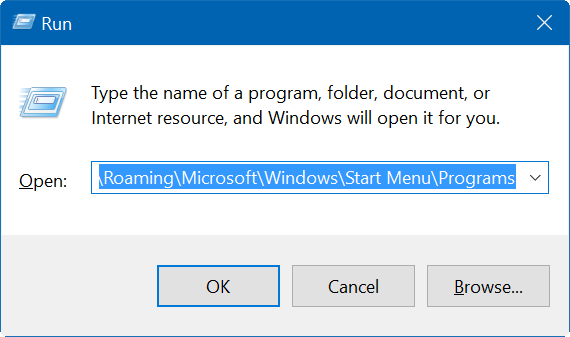
V tomto okamihu sa na obrazovke zobrazí rozhranie priečinka Program .
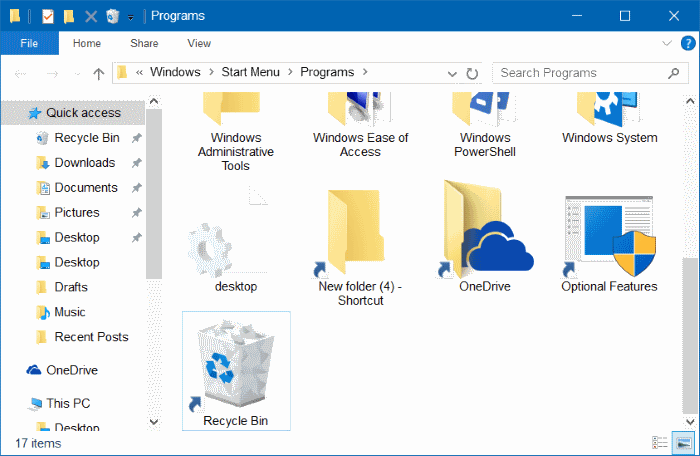
Krok 2:
V rozhraní priečinka Program kliknite pravým tlačidlom myši na ľubovoľné prázdne miesto, potom vyberte položku Nový , potom vyberte položku Skratka a zadajte jeden z nižšie uvedených príkazov:
- Vypnutie: vypnutie -s -t 0
- Reštartujte počítač: shutdown -r -t 0
- Odhlásenie: Odhlásenie: vypnutie -l -t 0
- Režim hibernácie (režim hibernácie):
C:\Windows\System32\rundll32.exe powrprof.dll, SetSuspendState 0,1,0
Poznámka : V príkaze v režime dlhodobého spánku (režim dlhodobého spánku) nahraďte jednotku C jednotkou, na ktorej ste nainštalovali systém Windows 10 (ak ste systém Windows 10 nainštalovali na inú jednotku).
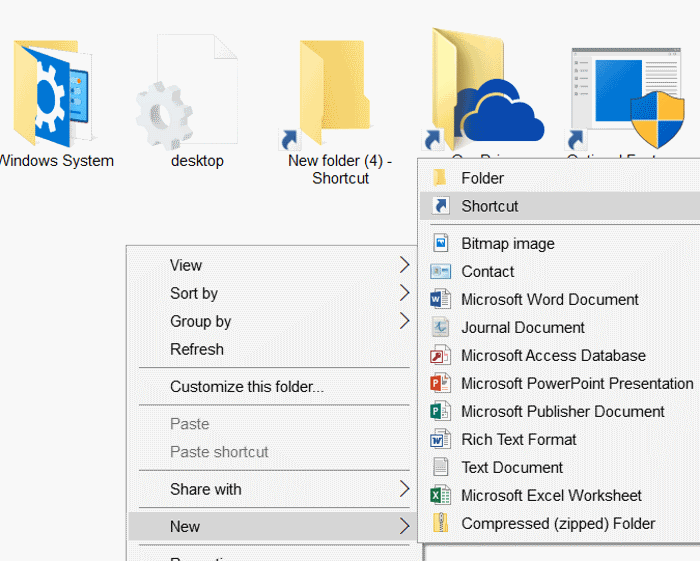
Ďalej pomenujte skratku Vypnutie, reštart, hibernácia alebo spánok a kliknutím na Dokončiť vytvorte skratku na vypnutie.
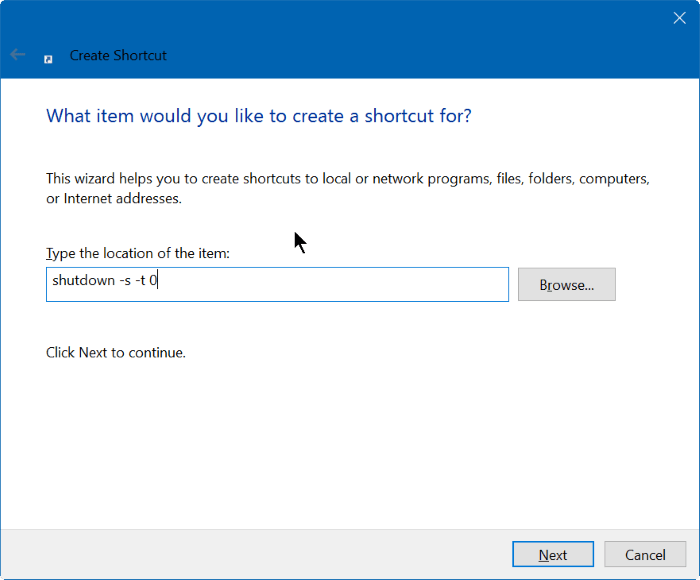
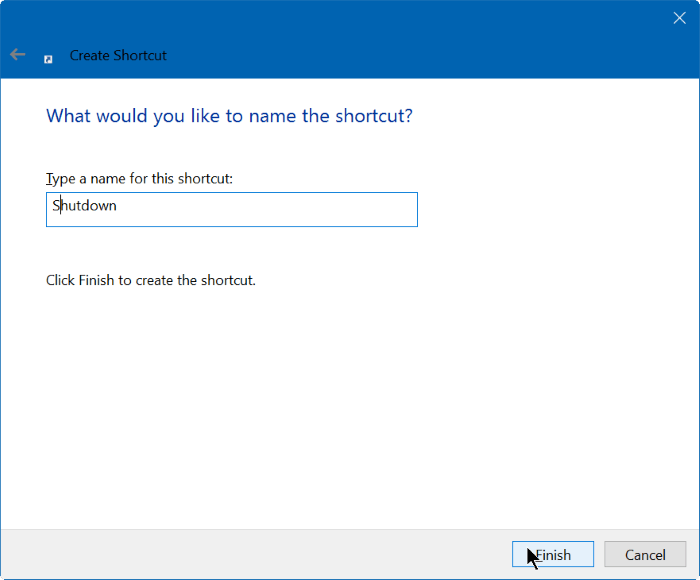
Krok 3:
Po vytvorení skratky môžete povedať „Hey Cortana“, aby ste zavolali Cortane, a môžete povedať „Open shutdown“ a vypnúť počítač so systémom Windows 10.
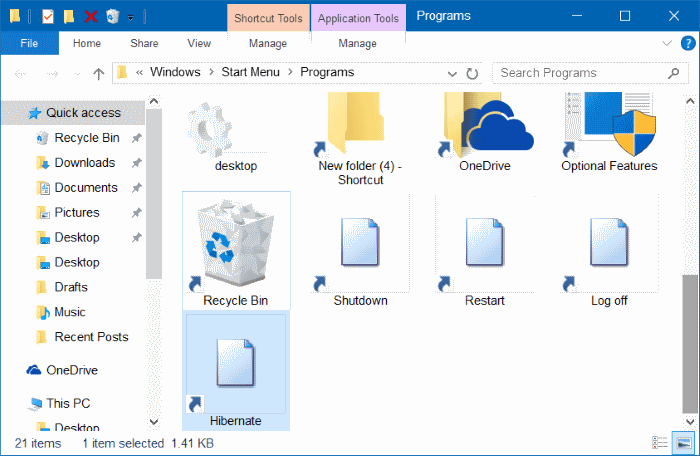
Pozrite si niekoľko ďalších článkov nižšie:
Veľa štastia!